
"Добре, но какво е това?" моят приятел попита за трети път по време на описанието ми на малкия кафяв квадрат, с който сега активно се развихрях. Това беше третият път по време на това парти да се сблъсквам със същия проблем. Някой ще ме хване да настройвам Google Clips нагоре някъде в стаята, хвърлете ме на изпитателен поглед и когато не предложих незабавен отговор, попитайте какво съм замислил. Всички мои приятели са свикнали да нося някаква нова джаджа на парти, с която да играя, независимо дали е 1W син лазер, който прилича на светлинен меч или VR устройство, за да покаже на хората какво е да стреляш по зомбита пиян. И все пак този път, с нищо освен тази малка камера от Google в ръка, се оказах неспособен да предложа прост отговор, който да задоволи питащия.
Verizon предлага Pixel 4a само за $ 10 / месец на нови неограничени линии
Дълги отговори за това какво е Google Clips, мога да се справя. Clips е камера от Google с AI, запечатана, за да правите снимки и видеоклипове автоматично. Задавате го някъде по средата на нещо интересно и когато се върнете за него по-късно, ще има уловени спомени, които иначе не бихте могли да уловите. Това не е постоянен запис; получавате само битовете, които AI на Google смята за важни. Това е камера, над която по принцип нямате контрол, така че можете да се наслаждавате на събитието, на което трябва да се наслаждавате, вместо да се разхождате с телефона си пред лицето си през цялото време.
Това обяснение предизвика важно последващо действие, което отнема още повече време за обяснение. "Работи ли?"
Вижте в Best Buy

Автоматичната камера
Google Clips Хардуер
Наистина няма много за Google Clips. Това е малко квадратче, което се побира в дланта на ръката ви, с обектив на камерата от едната страна и малко друго. Има USB-C порт за зареждане, един физически бутон под обектива и три светодиода под бялата пластмаса, за да ви уведомят, когато камерата е включена и прави нещо. За да го включите, завъртате обектива и изчаквате светлините да пулсират. След като това се случи, поставяте камерата някъде и я оставяте. Това наистина е всичко, работата ви като човек е завършена. Останалото зависи от AI, Google е фотографът тук.

Изглежда, че софтуерът на Google работи по няколко различни начина. Ако камерата открие тон движение, тя ще запази клип на всичко, което току-що се е случило. Ако бъдат открити множество лица, това ще запази клип на всичко, което току-що се е случило. По принцип камерата винаги записва, но само спасява нещата, които смята, че ще ви бъдат интересни. Всичко това се прави локално, без връзка с телефона или данните ви. Тъй като "интелигентните" неща с камери на тях вървят, това е изключително фокусирано върху поверителността. Вие сте единственият, който има достъп до снимките и видеоклиповете, заснети от Clips. Тежкото вдигане на AI се случва локално и можете да извличате снимки и видео, без никога да сте свързани с интернет. Записаното съдържание не се съхранява във вашия телефон или в Google Photos, освен ако изрично не дадете разрешение.
Всичко казано, Google предлага начин да „обучите“ камерата, за да ви даде повече неща, които може да ви интересуват. Ако синхронизирате колекцията си Хора и домашни любимци от Google Снимки, Clips ще има библиотека от лица, за които знае, че са важни за вас. Когато едно от тези лица бъде открито, то ще запише някога, което преди не е имало. Можете също да манипулирате клипове, като използвате физическия бутон отпред на камерата. Използвайте го, за да направите снимка на някого и Clips ще определи този човек като приоритет за бъдещи записи.
Самата камера е интересна. Това е 12MP сензор с диафрагма ƒ / 2.4 и 130-градусова леща на зрителното поле (FoV), което означава, че всичко, което заснема, е широк. Това представлява интересно предизвикателство за получаване на снимки и видеоклипове, които всъщност искате да видите. Ако поставите камерата на повърхността някъде в края на стая, тя ще заснеме цялата стая без проблем, но всички ще се появят далеч. Ако поставите камерата твърде близо до действието, рискува да бъде съборен или да не бъде на правилното място, ако обектът се движи. Решението в по-голямата си част е да се използва режимът Live View в приложението Google Clips, за да можете временно да видите какво вижда камерата, за да осигурите най-доброто разположение. Присъщият проблем на това решение обаче е, че сега използвате телефона си за управление на камера, предназначена да ви насърчи да оставите телефона си.
Със своите 16 GB вградено място за съхранение и обещанието за три поредни часа „интелигентно заснемане“ Clips е проектиран да живее достатъчно дълго, за да улови спомени от средното ви детско парти. Вграденото хранилище ви позволява да съхранявате до 1400 файла без проблем, така че можете да презареждате и улавяте, без да се притеснявате, че трябва да сортирате тези спомени до по-късно.
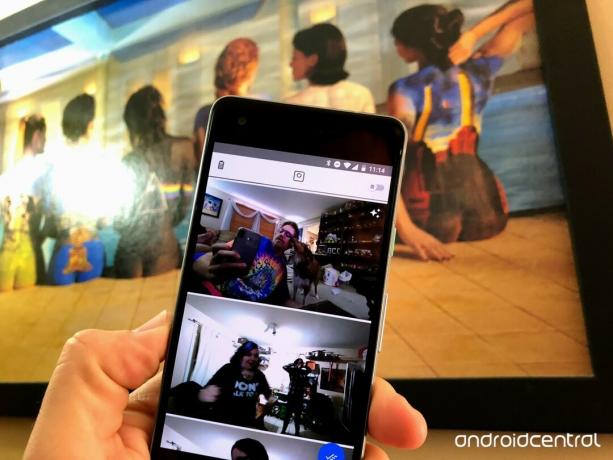
Може би малко прекалено просто, но добре в това, което прави
Google Clips Софтуер
Когато партито приключи и сте готови да прекратите, можете да отворите приложението Clips на телефона си и да видите какво е заснело. Приложението се синхронизира с камерата, дори ако не е било използвано от часове, стига да е наблизо. След като се свържете, имате две възможности за сърфиране. Има нефилтриран списък с 21-секундни видеоклипове, заснети от камерата, и има подобрени с AI редакции, които се фокусират само върху нещата, които намират за най-интересни. Докато превъртате през който и да е списък, най-горният файл ще се пусне автоматично, така че да получите бърз поглед върху случващото се.
Резултатите са нещо, което вие и вашите приятели и семейство гарантирано обичате.
От тук имате няколко възможности. Можете да запазите файла директно в телефона си, където той ще се появи като Motion Photo в стил Pixel и ще бъде архивиран в Google Photos. Можете да изберете един кадър от видеоклипа, за да го запазите като снимка, където той може да бъде редактиран като всяка друга снимка. Или, моят личен фаворит, можете да редактирате файла направо на камерата. Инструментът за редактиране в приложението Clips ви позволява да изрязвате, както сметнете за подходящо, да отрязвате дължината на видеоклипа, както сметнете за добре, и след това да го запазвате в телефона си като снимка, видео или gif. Запазването като gif работи точно като приложението Motion Stills от Google, което е едновременно познато и малко объркващо.
Със своята 12-мегапикселова камера Google Clips експортира по диви разнообразни начини, над които имах малък контрол:
- GIF - 0.3MP или 640x480
- Motion Photo - 6MP
- Видео - 2.3MP
За сравнение, моя Pixel 2 ще заснеме 8MP снимки с движение с предната камера без проблем. Приложението има някои основни контроли за качеството на изображението, ако искате да запишете нещо по-хубаво, и тези настройки бяха въртени чак до високо за тези клипове. Това означава, че размерите на изображението и видеото могат да бъдат значително по-малки, което естествено означава също, че качеството е ударено. Това е проблем, тъй като качеството на изображението вече е под въпрос в много ситуации за тази камера.

Блендата ƒ / 2.4 означава, че се бори малко при слаба светлина или променлива светлина, но AI на Google прави доста малко, за да изчисти шума, преди да ви представи изображението. Това не е нещо, на което бих разчитал на открито през нощта, но в слабо осветена стая или стая, където цялата светлина свети точно пред камерата открих, че заснетите снимки и видеоклипове са добре, но очевидно не са толкова добри, колкото най-добрите камери, налични на телефоните днес.
Това, което прави това приложение, се справя добре. Наистина не сте много предполагаем да се направи, ако целият смисъл е да настроите камера и да станете част от преживяването. Лично аз бих предпочел възможността да редактирам директно в Google Снимки. В момента трябва да преминете от приложението Clips към Photos и обратно, ако искате да редактирате нещо, което сте запазили. Ако вече синхронизирам данните си от Снимки с тази камера, би било хубаво да има опция „редактиране в снимки“, която отвежда изображението, с което играя, направо в приложението за редактиране.

Трябва ли това да е толкова много работа?
Google Clips Опит
Имам четири деца, които тичат около къщата ми и обичам да ходя на малки събирания с моите приятели. На високо ниво Clips изглежда като създаден за мен. Да мога да се измъкна отзад на камерата и да участвам, без да губя възможността да уловя това, което може да бъде ценен спомен, е точно по моята уличка. Google Clips мога предоставят това преживяване и когато това стане, крайните резултати са фантастични. Но това не е толкова автоматично или безпроблемно, колкото вероятно би могло да бъде.
През седмицата, в която използвах клипове, открих, че постоянно търся най-доброто място, където да го сложа, за да може да записва нещата. Купоните често се случват в няколко стаи, така че ще трябва да преместя камерата там, където са хората, за да взема нещата, които исках. Всеки път, когато това се случи, преминах от активния участник в партито до пасивния наблюдател и водещ на документални събития. Няколко от нещата, записани от Клипс, бяха, когато се опитвах да позиционирам Клипове и то повече от веднъж по повод голямото ми тъпо лице блокираше част от наистина страхотно нещо, което се случваше зад мен.
Но както казах, когато работи, резултатите са нещо, което вие и вашите приятели и семейство гарантирано обичате.

Имам колекция от спомени от Clips, които или не бих могъл да имам, или не бих заснел, и това е готино. С течение на времето свикнах с „рамката“ за Google Clips и не трябваше да отговарям на изгледа на живо в приложението толкова много, но никога не е имало момент, в който да съм се озовал наистина да настроя камерата и да забравя то. Това е нещо, което ме кара да се чудя дали съм фен на Google Clips, защото ми харесва основната идея, или съм фен, защото всъщност изпълнява обещанието си и ме прави по-присъстващ и фокусиран върху момента пред мен мен.
Така или иначе, това нещо, което ми е трудно да опиша, е невероятно изследване на това, за което мислим, когато правим снимки. Наслаждавам се на начина, по който Clips оспорва начина, по който мисля за това, което улавям и как, и се чувствам нетърпелив да изследвам тази камера много повече.
Трябва ли да го купите? Зависи
В $250, Google Clips е скъпо. Това е нещо, което купувате, ако искате да изпробвате нов начин за правене на снимки, а не нещо, което купувате, ако искате възможно най-добрата снимка или ако ви харесва да правите снимки. Google е фотографът с този продукт и ако това е идея, която ви вълнува, бих препоръчал да го вземете.
Вижте в Best Buy
Можем да спечелим комисионна за покупки, използвайки нашите връзки. Научете повече.

Това са най-добрите безжични слушалки, които можете да закупите на всяка цена!
Най-добрите безжични слушалки са удобни, звучат страхотно, не струват прекалено много и лесно се побират в джоба.

Всичко, което трябва да знаете за PS5: Дата на издаване, цена и много други.
Sony официално потвърди, че работи по PlayStation 5. Ето всичко, което знаем за него до момента.

Nokia пуска два нови бюджетни телефона Android One под $ 200.
Nokia 2.4 и Nokia 3.4 са най-новите допълнения към бюджетната гама смартфони на HMD Global. Тъй като и двете са устройства с Android One, гарантирано ще получат две основни актуализации на ОС и редовни актуализации на защитата до три години.

Това са най-добрите ленти за Fitbit Sense и Versa 3.
Заедно с пускането на Fitbit Sense и Versa 3, компанията представи и нови безкрайни ленти. Избрахме най-добрите, за да улесним нещата за вас.
